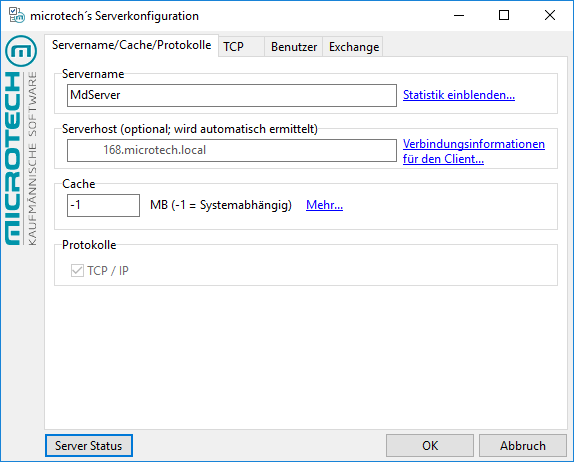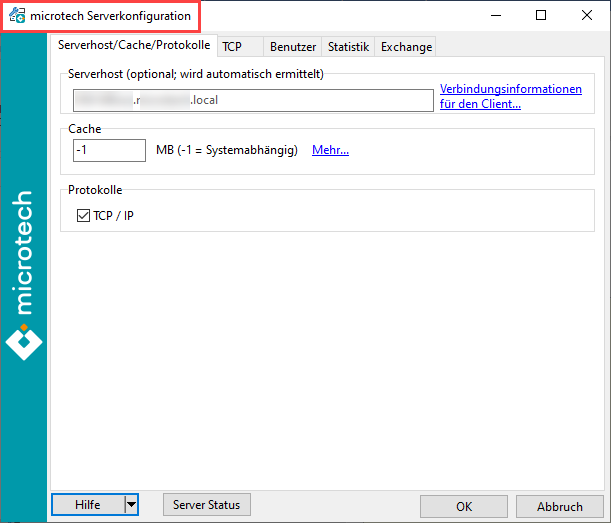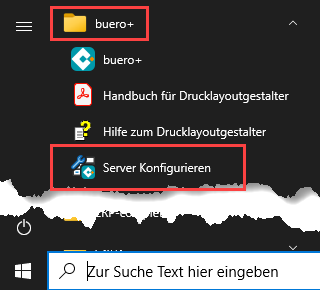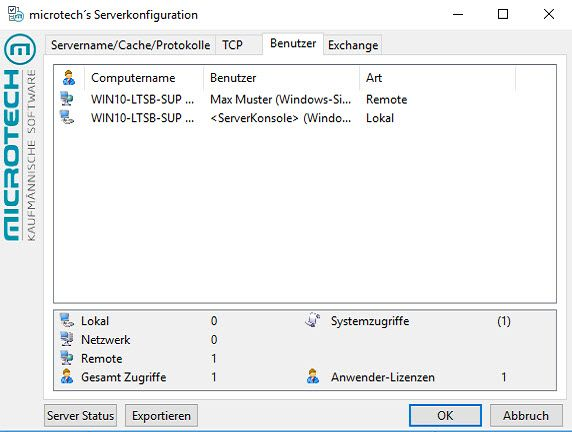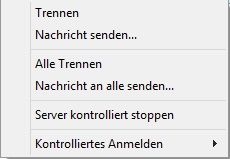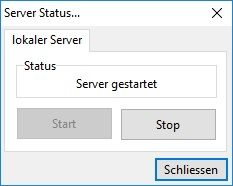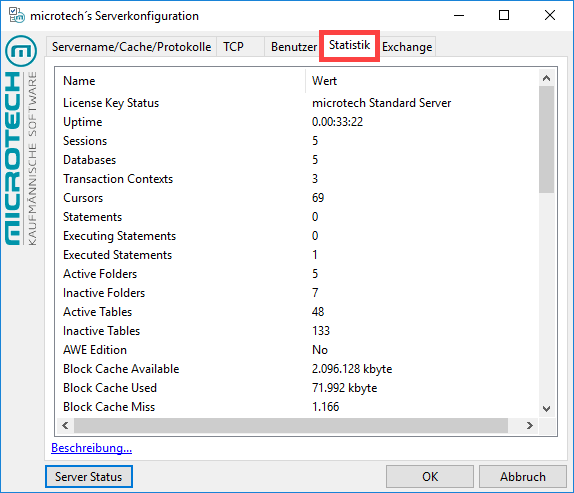...
Wird das Programm als Arbeitsplatz inklusive Datenserver installiert, steht zur Konfiguration des Datenservers das Programm "microtech Serverkonfiguration“ bereit. Es handelt sich hierbei um ein Administrationswerkzeug, welches ausschließlich vom Administrator eingesetzt werden sollte.
microtech Server konfigurieren
...
Alternativ kann am Server, auf dem der microtech Server installiert ist, mit der WINDOWS-TASTE über den Bereich der Programme - Eintrag: "büro+" - "Server Konfigurieren" ausgewählt werden.
Register: Servername/Cache/Protokolle
Servername
Der Name des Servers wird Ihnen im Feld Servername angezeigt.
Serverhost (optional; wird automatisch ermittelt)
An dieser Stelle wird Ihnen angezeigt, auf welchem Host Ihr Server installiert ist.
Cache
Die Eintragung -1 im Feld Cache ist der Standardvorgabewert. Systemabhängig bedeutet das der Server 50 % des zur Verfügung stehenden physikalischen Speichers, maximal jedoch 1,5 GB verwenden wird.
Möchten Sie dem Büro Plus Server mehr Anwendungsspeicher zur Verfügung stellen geben Sie den Wert in MB ein. Beachten Sie bitte hierbei, das einer Windows Standard Anwendung in der Regel nicht mehr als 2 GB Anwendungsspeicher zur Verfügung gestellt wird.
Protokolle
Das Protokoll TCP/ IP muss aktiviert werden. Zusätzlich stellt der Server immer ein "lokales" Protokoll bereit.
Register: TCP
in diesem Register hinterlegen Sie den TCP-Port.
TCP/IP Port:
Falls diese Werte geändert werden, müssen die selben Werte auch an ALLEN Arbeitsstationen eingestellt werden. Der vorgegebene Wert sollte normalerweise nicht geändert werden.
TCP Adapter:
Der Server kann entweder an alle Netzwerkkarten mit installiertem TCP/IP Protokoll gebunden werden oder nur an bestimmte. Weitere Informationen zur Netzwerkkarten-Auswahl finden Sie im Performance-Leitfaden.
| Note | ||
|---|---|---|
| ||
Wichtig: Falls der Rechner auf dem der Büro Plus Server läuft permanent (Standleitung) oder temporär (Modem/ISDN Einwahl) an das Internet angeschlossen ist, sollte der Server nur an Adapter gebunden werden, die zum lokalen Netz gehören. |
Suchanfragen: Nur wenn diese Option aktiviert ist, können Arbeitsstationen diesen Server finden.
Register: Benutzer
...
Die Auflistung besitzt ein über die rechte Maustaste aufzurufendes Kontextmenü:
Trennen:
Trennt den ausgewählten Benutzer nach Rückfrage vom Server (Vorsicht: alle nicht gespeicherten Daten gehen verloren!)
Nachricht senden:
Sendet eine Nachricht an den ausgewählten Benutzer. Die Zustellung der Nachricht ist nicht garantiert.
Alle Trennen:
Trennt alle Benutzer nach Rückfrage vom Server
(Vorsicht: alle nicht gespeicherten Daten gehen verloren!)
Server kontrolliert stoppen:
- Verhindert, dass sich neue Benutzer am Server anmelden.
- Sendet eine Nachricht an alle Benutzer: "Der Server wird heruntergefahren. Bitte beenden Sie Ihre Verbindung zum Server."
- Sobald sich alle Benutzer vom Server abgemeldet haben, wird der lokale Server beendet.
Kontrolliertes Anmelden:
- nur lokale Anmeldungen erlauben: deaktiviert Remote- und Netzwerkzugriffe
- Keine Anmeldungen über Remote: deaktiviert nur Remotezugriffe, Anmeldung lokal und über Netzwerk ist weiterhin möglich
- Keine Anmeldungen über Netzwerk: deaktiviert nur Netzwerkzugriffe, Anmeldung lokal und über Remote ist weiterhin möglich
| Note | ||
|---|---|---|
| ||
WICHTIG: Anmeldungen von Benutzern der Gruppe "Supervisor" sind jederzeit, auch bei bestehender Eingrenzung in der Serverkonfiguration, über Remote- und Netzwerkzugriff möglich. |
Die Schaltfläche: SERVER STATUS startet folgenden Dialog:
Hierüber kann der lokale Server gestartet und gestoppt werden.
| Note | ||
|---|---|---|
| ||
Das Programm BpServer.exe wird von diesem Dialog NICHT gestartet, sondern muss bereits gestartet sein. |
| Note | ||
|---|---|---|
| ||
Wenn der lokale Server über diesen Dialog gestoppt wird, werden alle Benutzer vom Server getrennt. Nicht gespeicherte Daten gehen verloren! |
Die Schaltfläche: OK beendet die Serverkonfiguration und schreibt die geänderten Einstellungen in die Registry.
| Note | ||
|---|---|---|
| ||
Die geänderten Einstellungen werden erst wirksam, wenn der Server neu gestartet wird. |
Mit der Schaltfläche: EXPORTIEREN wird eine Datei mit den Protokollinformationen der aktuellen Konfiguration gesichert. Diese Datei kann unter Büro Plus unter "Serveranbindung - Server Liste laden" eingelesen werden. Dies ist nötig falls Option "auf Suchanfragen antworten" deaktiviert wurde oder falls Büro Plus den Server auf Grund von Netzwerkproblemen nicht finden kann.
Register: Statistik
Um dieses Register einzublenden, müssen Sie zunächst im ersten Register: "Servername/Cache/Protokolle" neben dem Servernamen auf die Beschriftung: "Statistik einblenden..." klicken:
Durch diesen Schritt öffnet sich ein neues Register: "Statistik":
Dieses Register wurde speziell für Experten zur Analyse der Server-Statistiken eingebracht. Die jeweiligen Werte visualisieren die aktuelle Nutzung und Konfiguration des microtech Daten Servers. Weiterführende Informationen der angezeigten Werte finden Sie detailliert in der zugehörigen Beschreibung zum Server.